chorme浏览器字幕如何修改字体颜色
chorme浏览器字幕如何修改字体颜色?chrome浏览器有字幕功能,用户在观看视频的时候可以自动获得相关的字幕,这样就能够更加轻松的进行视频的观看了。那么用户如果想要修改字幕的字体的颜色该如何操作呢?修改字幕字体颜色的方法其实非常简单,下面就让小编给大家带来具体的操作步骤吧。

chrome浏览器修改字幕字体颜色攻略
1、双击浏览器桌面图标,启动【谷歌浏览器】,如图所示。
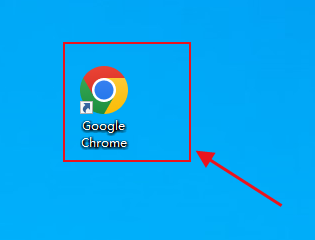
2、之后在浏览器主界面的右上方点击【三竖点】设置按钮打开设置菜单,如图所示。
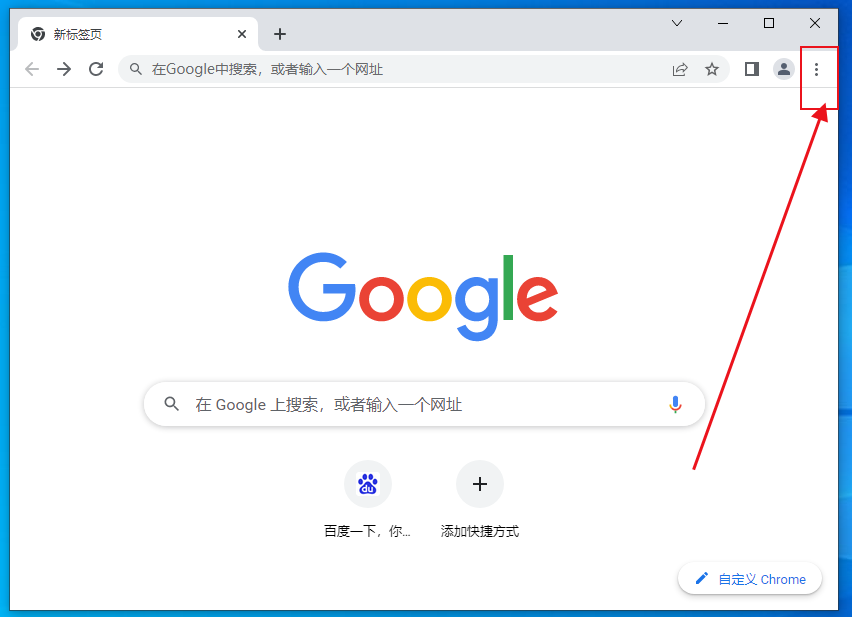
3、在弹出的设置菜单中选择【设置】选项卡,如图所示。
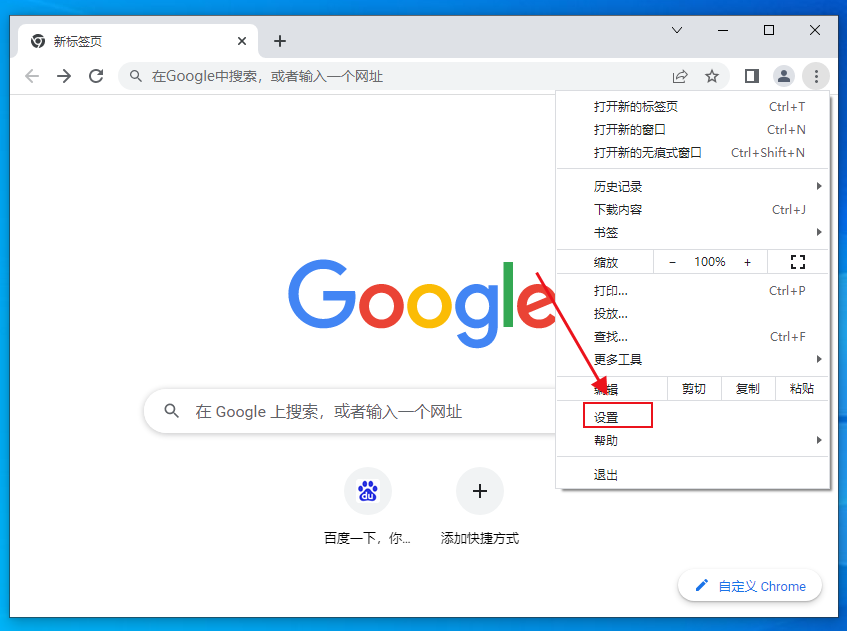
4、进入系统设置界面之后点击左侧工具栏中点击【无障碍】,如图所示。
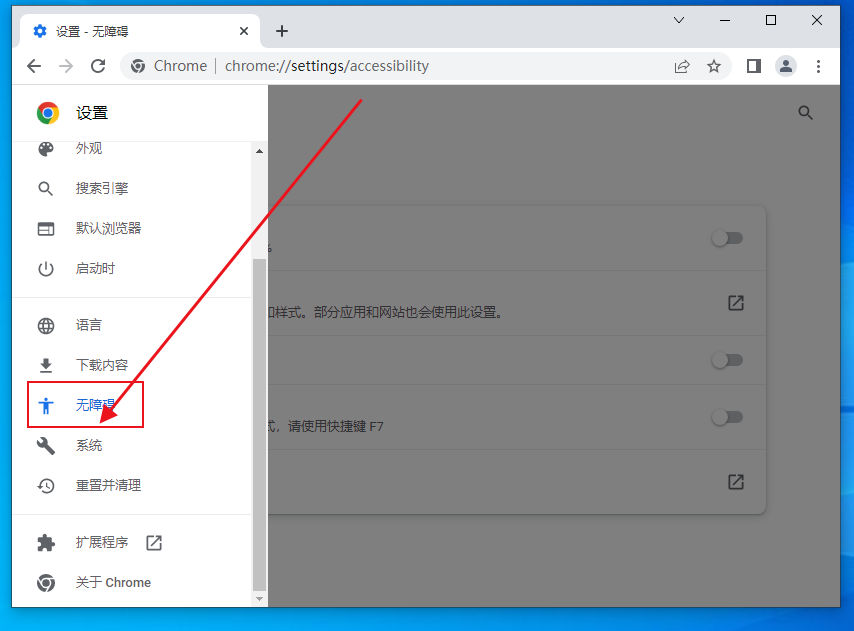
5、在打开的系统设置菜单中选择【字幕偏好设置】一栏,如图所示。
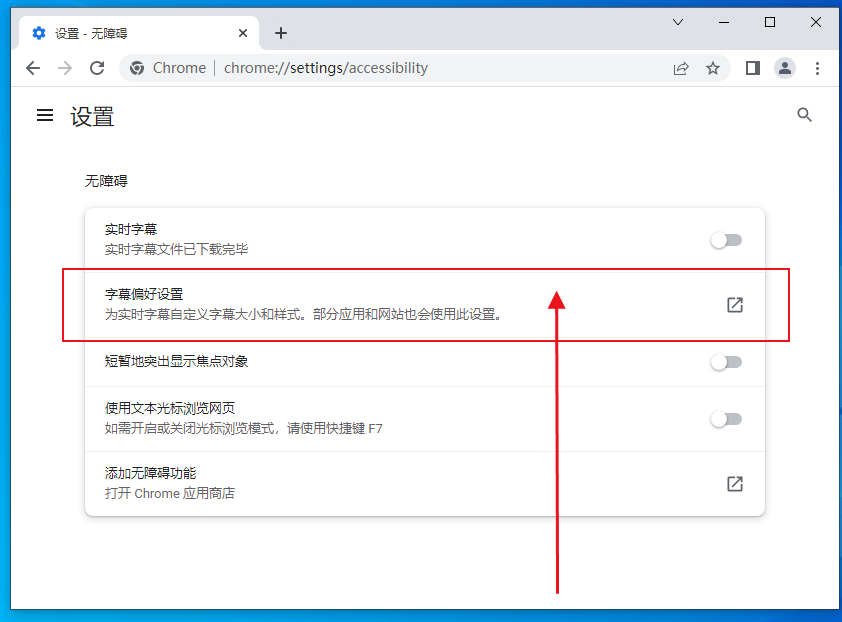
6、随后点击文字颜色,选择需要的字体颜色即可,如图所示。
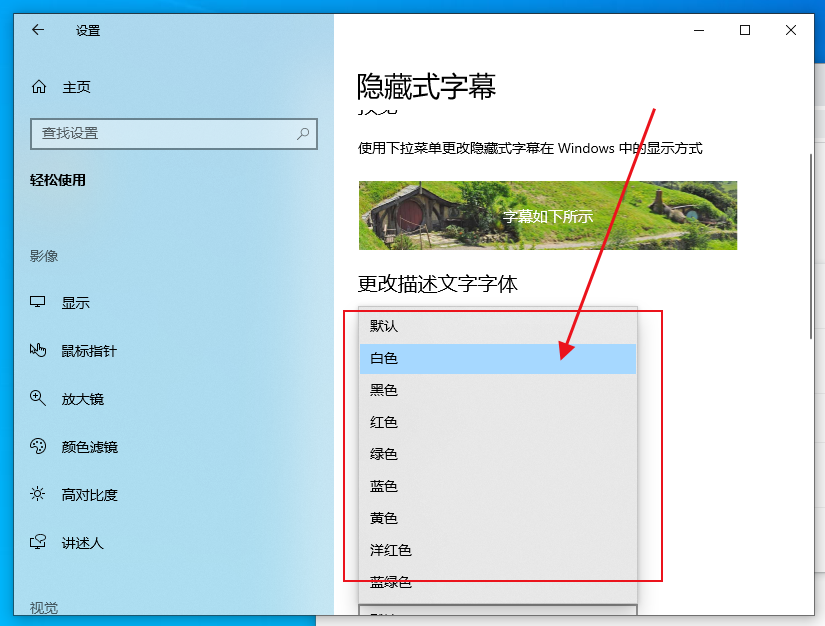
以上就是关于【chrome浏览器修改字幕字体颜色攻略】的全部内容了,大家都看懂了吗?更多精彩教程,请继续关注chrome浏览器官网!
相关下载
 谷歌浏览器电脑版
谷歌浏览器电脑版
硬件:Windows系统 版本:11.1.1.22 大小:110MB 语言:简体中文
评分: 发布:2023-07-22 更新:2024-11-04 厂商:谷歌信息技术(中国)有限公司
相关教程
